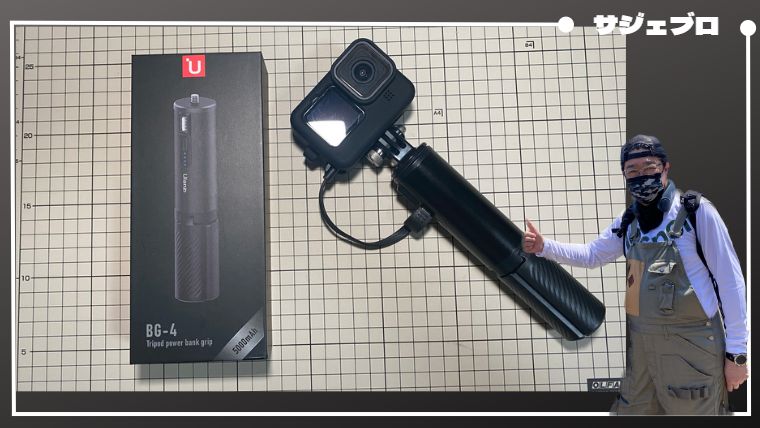【GoPro HERO9】メディアモジュラーの機能とは?
GoProを購入して拡張するときに真っ先に出てくるアイテムがメディアモジュラーだと思います。
今回は、メディアモジュラーの機能や使ってみて不便なところ等を紹介していきます。
購入を検討しているなら、この記事をみて使い方や注意点を確認してから購入することをおすすめします。
購入する前に
メディアモジュラーは、テレビやモニターに出力できる「マイクロHDMI端子」や「3.5mm外部マイク端子」、「USB-Cポート」があり外部機器の拡張を行うには必要なアイテムです。
GoProは様々なマウントに取り付けて使う事がほとんどではないでしょうか。
使用するマウントや電源管理方法によっては多少の工夫が必要になるようです。
少し手間がかかります
メディアモジュラーを使用するときに若干不便と感じるところがあります。
- 三脚やグリップを使用した時にバッテリーやSDカードの取り外しが大変
- マウントの取り付ける時にネジが回しずらい
- 公式以外の一部のマウントに相性の悪いものがある
三脚やグリップを使用していると
バッテリーの交換やSDカードの取り出すには、メディアモジュラーを外す必要があります。
メディアモジュラーを外すときは、マウントを外してからじゃないと取り外せないのです。
この作業を手間ととらえるかは、編集する際のデータの取り出し頻度や方法で変わると思います。

解消する方法の提案
ここからは、私が実践している方法を提案していきます。
バッテリー交換をしない方法の提案
予備のバッテリーを所有していて、頻繁に交換が必要な方は取り外すのが必須になりますが、私の場合はバッテリーグリップを使用しているので、バッテリーが劣化したタイミングでしか交換しないと思います。

基本はGoPro本体にバッテリーを入れている状態でUSB-Cポートから充電するので、メディアモジュラーのUSB-Cポートから充電が出来ます。
私だけなのかは不明ですが、USBから給電するとGoProの電源が入ってしまいます。
データの取り込み方法の提案
GoProのデータの取り込み方法は3種類あります。
- SDカードを取り出してパソコンのカードリーダーで取り込む方法
- Quickアプリを使ってスマートホンに取り込む方法
- USB-Cポートからパソコンに取り込む方法
Quickアプリを利用して転送が簡単ではありますが、動画が長いときや高解像度の動画ではかなりの時間を要してしまいます。
メディアモジュラーにはUSB-Cポートがあるので、USB-Cポートを使ってパソコンと接続しデータを転送することで時短にもなります。
データの転送には接続の設定を変える必要があります。
データの転送の方法は別記事で書いていきます。

機能は優秀
メディアモジュラーを使用することで可能になることがあります。
- メディアモジュラーに指向性のマイクが内蔵されています。
- 3.5mmジャックがあるので外部マイクやワイヤレスマイクが装着可能。
- マイクロHDMI端子があるので、テレビやモニターに出力して映像を見ることが出来る。
- コールドシューが横と上に計2か所あるので、ライトモジュラーやディスプレイモジュラーを装着することが出来る。

使い方も色々広がりますよね!
まとめ
今回は、メディアモジュラーの機能と使用する際の注意点を上げてみました。
アクセサリーによっては相性が悪いものもあります。
アクセサリーの相性については別にまとめていく予定です。
この記事で皆様のお役に立てればと思います。